Kričíš: "Prečo môj hlasový chat Warzone nefunguje na PC?" Niet divu, že to isté ste hľadali aj vy. nie? Nebojte sa, aby sme vám pomohli, pripravili sme túto príručku obsahujúcu niekoľko účinných tipov, aby hlasový chat COD: Warzone opäť fungoval ako predtým.
Call of Duty: Warzone je tou najlepšou voľbou pre každého hráča, ktorý miluje strieľanie. Patrí medzi najobľúbenejšie videohry strieľajúce z pohľadu prvej osoby, vyvinutý spoločnosťou Infinity Ward a publikovaný spoločnosťou Activision. Viaceré herné režimy, zápletky, grafika a plynulé hranie pomáhajú Call of Duty: Warzone zatieniť svojich kolegov.
Hra zarobila približne 600 miliónov dolárov za tri dni od prvého spustenia a stala sa jednou z najpredávanejších hier k dnešnému dňu. Napriek tomu, že ide o najlepšiu strieľačku, mnohí používatelia COD: Warzone nedávno uviedli, že funkcia hlasového rozhovoru pri hraní hry nefunguje správne. Aj keď sa to môže zdať ťažké, v skutočnosti to nie je také zložité vyriešiť. V tomto článku vám ukážeme niekoľko účinných taktík na vyriešenie tohto problému pomerne ľahko a rýchlo.
Najfunkčnejšie riešenia na opravu nefunkčnosti hlasového chatu Warzone v systéme Windows 10, 8, 7
Tu sme zostavili niekoľko 100% funkčných riešení, ktoré môžete použiť na opravu mikrofónu / hlasového chatu Warzone, ktorý nefunguje na počítači. Tiež nie je potrebné vyskúšať všetky, stačí si prečítať a zistiť, ktorá taktika je pre vás najlepšia.
Riešenie 1: Skontrolujte pripojenie vášho systému
Začnime teda základmi. Kedykoľvek narazíte na to, že hlasový chat nefunguje na PC, mali by ste najprv skontrolovať pripojenie vášho systému. Mali by ste skontrolovať, či je kábel pevne pripojený, či nie je poškodený alebo zlomený. Tiež skontrolujte, či je kábel zapojený do pravého konektora pre slúchadlá. Ak je všetko v poriadku, môžete jednoducho skúsiť znova pripojiť kábel a potom skontrolovať, či funguje. Okrem toho, ak má vaše zariadenie prepínač mikrofónu, uistite sa, že je povolený.
Prečítajte si tiež: Call of Duty Warzone padá na PC {Opravené}
Riešenie 2: Skontrolujte, či je váš mikrofón správne nastavený
Aby ste sa uistili, že váš mikrofón funguje dobre vo Warzone, budete tiež musieť skontrolovať, či je správne nastavený vo vašom systéme. Z rovnakého dôvodu musíte nastaviť mikrofón ako predvolené prehrávacie zariadenie vo vašom systéme. Tu je návod, ako opraviť mikrofón/hlasový rozhovor Warzone, ktorý nefunguje na počítači so systémom Windows pomocou tohto riešenia:
Krok 1: Kliknite pravým tlačidlom na ikonu Zvuk zobrazené v pravom dolnom okraji obrazovky počítača. A vyberte si Otvorte Nastavenia zvuku.

Krok 2: Ďalšie, vyberte správne vstupné zariadenie v kategórii Vstup a kliknite na položku Vlastnosti zariadenia a možnosť testovania mikrofónu.
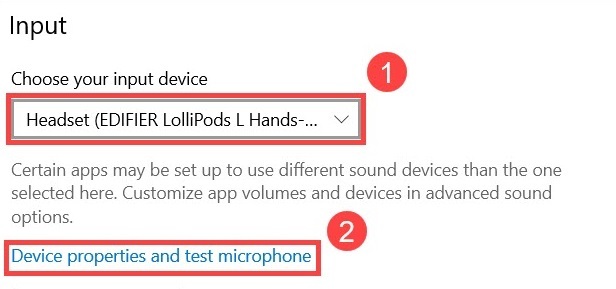
Krok 3: Zrušiť označenie pole vedľa položky Vypnúť a nastavte posúvač hlasitosti na 100.
Krok 4: Nakoniec kliknite na Spustiť test a klepnite na mikrofón. Potom musíte kliknúť na Zastaviť test.
Ak sa v tomto prípade zobrazí výzva Najvyššia hodnota, ktorú sme videli, bola xx (xx > 0), znamená to, že váš mikrofón funguje správne. Ak sa táto výzva nezobrazí, skúste iné riešenie na opravu nefunkčnosti hlasového rozhovoru Warzone v systéme Windows.
Prečítajte si tiež: Prečo moje hry neustále padajú v systéme Windows 10 {OPRAVENÉ}
Riešenie 3: Aktualizujte svoje zvukové ovládače
V mnohých situáciách môže problém s funkciou hlasového rozhovoru súvisieť s vodičmi. Pravdepodobne používate zastarané, nefunkčné alebo chybné zvukové ovládače. Preto by ste mali pokračovať v aktualizácii zvuku, ako aj iných ovládačov počítača, aby ste zaistili celkový dobrý výkon. A ak ste vášnivým hráčom, aktualizácia ovládačov vám pomôže odomknúť niektoré skryté funkcie.
V zásade existujú 2 spôsoby, ktoré môžete použiť aktualizujte ovládače zvuku, manuálna alebo automatická metóda.
Manuálna metóda: Ak máte dobré technické znalosti, môžete navštíviť oficiálnu webovú stránku výrobcu stroja a potom vyhľadať ovládače podľa modelu vášho zariadenia. Táto metóda však môže byť náchylná na chyby, najmä pre tých, ktorí nemajú počítačové zručnosti.
Automatická metóda: Žiadny strach, ak nemáte čas a technické znalosti na ručnú aktualizáciu ovládačov, použite nástroj Bit Driver Updater na automatické vykonanie rovnakej úlohy. Je to múdre pomôcka na aktualizáciu ovládačov vyžaduje len niekoľko kliknutí aktualizovať zastarané ovládače zariadení. Ak chcete aktualizovať zastarané zvukové ovládače pomocou nástroja Bit Driver Updater, postupujte podľa nasledujúcich krokov:
Krok 1: Stiahnite si nastavenie Bit Driver Updater z tlačidla nižšie.

Krok 2: Spustite spustiteľný inštalačný súbor a dokončite proces inštalácie podľa pokynov na obrazovke.
Krok 3:Teraz spustite obslužný program na vašom počítači a kliknite na skenovať na spustenie procesu.

Krok 4:Potom počkajte, kým sa výsledky skenovania zobrazia na obrazovke počítača, a neskôr kliknite na Teraz aktualizovať možnosť zobrazená vedľa zvukového ovládača, ktorý má problémy.
Krok 5: V opačnom prípade môžete aktualizovať všetky poškodené alebo zastarané ovládače jedným kliknutím pomocou profesionálnej verzie. Ak to chcete urobiť, musíte si vybrať a kliknúť na Aktualizovať všetko tlačidlo.

Nielen to, ale v profesionálnej verzii získate aj technickú pomoc 24 hodín denne, 7 dní v týždni. Okrem aktualizácie ovládačov je to vynikajúci nástroj na udržanie stabilného a vylepšeného celkového výkonu počítača. Okrem toho poskytuje iba dôveryhodné ovládače podpísané WHQL.
Prečítajte si tiež: Ako opraviť nefunkčnosť MSI Dragon Center na počítači so systémom Windows
Riešenie 4: Nainštalujte najnovšie aktualizácie systému Windows
Inštalácia najnovších aktualizácií systému Windows je rovnako dôležitá ako aktualizácie ovládačov. Aktualizácie systému obsahujú bezpečnostné záplaty, opravy chýb a vylepšenia výkonu. Ak chcete opraviť nefunkčnosť zvuku Warzone, môžete zvážiť vykonanie aktualizácií systému Windows. Ak to chcete urobiť, postupujte podľa krokov uvedených nižšie:
Krok 1: Použite Logo Windows + I klávesy klávesnice na otvorenie nastavení systému Windows.
Krok 2: Keď ste v nastaveniach systému Windows, kliknite na Aktualizácia a zabezpečenie.

Krok 3: Potom kliknite na Skontroluj aktualizácie.

Teraz systém Windows začne hľadať najnovšie aktualizácie a automaticky ich stiahne a nainštaluje do vášho počítača. Všetko, čo musíte urobiť, je chvíľu počkať, kým sa proces dokončí.
Riešenie 5: Upravte nastavenia v hre
Ak váš mikrofón funguje všade okrem Warzone, potom je možno niečo nesprávne vo vašich nastaveniach v hre. Ak chcete skontrolovať a v prípade potreby upraviť nastavenia v hre, postupujte podľa nasledujúcich krokov:
Krok 1: Bežať Warzone na vašom PC a prejdite na Možnosti.
Krok 2: Ďalej prejdite na kartu AUDIO. Potom prejdite nadol na Kategória hlasového rozhovoru a nastavte nasledujúce možnosti:
Hlasový rozhovor: Povolené
Režim nahrávania hlasového rozhovoru: Otvorte mikrofón
Hlasitosť mikrofónu: viac ako 100,00
Hlasitosť hlasového rozhovoru: nad 100,00
Otvorte prah nahrávania mikrofónu: 0.00
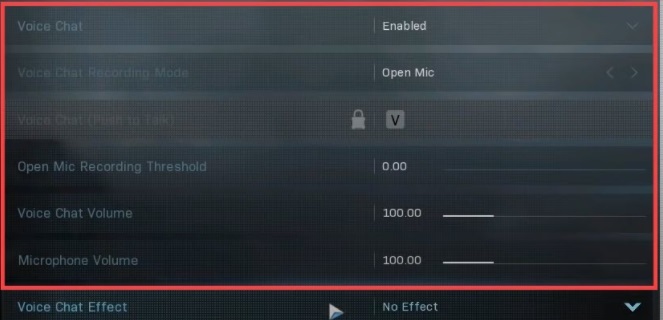
Krok 3: Potom, prepnite na možnosť ÚČET. potom nastaviť Crossplay Communication a Crossplay to Povolené pod Online kategória.
Po dokončení reštartujte počítač a tiež Warzone. Teraz bude problém vyriešený a môžete komunikovať so svojimi priateľmi.
Prečítajte si tiež: Ako opraviť chyby DirectX Battlefield 2042 {SOLVED}
Warzone Voice Chat nefunguje na Windows: OPRAVENÉ
Prerušenie komunikácie pri hraní online hier s priateľmi, ako je COD: Warzone, vás dostane do rušivého stavu mysle. Na vyriešenie mnohých problémov súvisiacich s funkciou hlasového chatu Warzone sme diskutovali o najpotenciálnejších riešeniach. Dúfajme, že riešenia vám pomôžu opraviť nefunkčnosť hlasového chatu Warzone 2021 Windows PC.
Podeľte sa s nami o svoje otázky v sekcii komentárov nižšie. Chcete si prečítať viac informatívnych záznamov, ako je tento? Potom sa prihláste na odber nášho Newslettera, spolu s týmto nás nezabudnite sledovať Facebook, Twitter, Instagrama Pinterest.